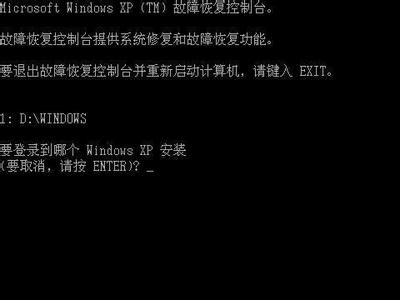通过PE系统后找不到硬盘的解决方法
Windows PE是Windows预安装环境,可以说是虚拟环境,运行的方法与实际系统一样,进入PE系统后找不到硬盘,通常这种情况会发生在一些新的电脑上,如果我们遇到这样问题,该如何解决才好?
进入PE系统后找不到硬盘的主要原因是硬盘用的是AHCI模式,而您使用的的PE版本较老不支持硬盘的AHCI模式读取,那么只需要下载最新版本的PE,然后再进行安装到U盘,一般都可解决。进入PE系统之后就可以正常查看到您硬盘各个分区里的内容了。或者您也可以到BIOS里,到高级那里将您硬盘的接口模式SATA,把AHCI改成IDE即可,进入PE后就可以看到您的各种硬盘分区了。使用完PE恢复好系统之后,别忘了把它改回来即可。各个BIOS的设置都不一样,所以如何修改您可以咨询您的电脑品牌服务商或者主板生产商销售商,如何将硬盘更改为IDE模式。
总之,进入PE之后不显示硬盘是因为您的硬盘控制模式为AHCI而不是IDE模式,所以才导致找不到硬盘。只需要进入BIOS之后将将硬盘控制模式改为IDE即可!具体操作如下图所示:
如果你不是计算机专业的朋友,可能对这些系统问题,不会很清楚,但要是碰到这样的情况,不需要寻找高手来解决,只要按照以上提供的方法来进行操作就可以了,将控制模式改为IDE。
相关文章
- 怎么使用PE系统重装系统?PE系统重装系统操作方法
- PE系统没有浏览器怎么上网?PE系统没有浏览器的解决方法
- winpe系统怎么制作
- 小编教您win10pe系统怎么进入
- winPE系统下连接USB找不到移动硬盘的解决方法
- U盘启动pe系统制作下载
- pe系统如何修复
- win10pe系统怎么进入-win10pe系统进入方法
- 进入PE系统出现蓝屏的解决办法
- 如何使用U盘启动进入PE安装系统,详细教您如何安装
- 启动u盘进不了pe系统如何解决
- 修改PE系统盘符的小方法
- win7pe系统怎么进入-win7pe系统详细进入方法介绍
- U盘怎么进入pe系统
- 为什么加载pe系统会自动返回U盘主菜单?
- 独品U盘PE系统使用教程
相关推荐
-
大白菜u盘启动制作工具 V6.0 最新版

大白菜一键重装系统工具集成大白菜精心制作和改良的PE系统,真正可以识别众多不同硬盘驱动的PE系统,集成一键装机,硬盘数据恢复,密码破解等实用的程序,是一款快速一键制作万能启动U盘的实用工具。
-
Hard Disk Sentinel(硬盘哨兵) V6.10.0 免费版

Hard Disk Sentinel Pro(硬盘哨兵)是一款多系统硬盘驱动器监视软件,帮助您监控硬盘的状态,诊断硬盘健康状况,检测硬盘故障,恢复硬盘数据,保护硬盘数据安全,改善硬盘性能等。还能给出完整的文字描述、提示和显示 报告关于计算机内部或外部硬盘驱动器全面信息。
-
CrystalDiskInfo(硬盘检测工具) V8.17.14 绿色版

CrystalDiskInfo硬盘检测工具是用于检测硬盘传输速率检、健康状态检,硬盘温度及磁盘表面扫描等的健康监测软件。使用简单便捷、信息实时显示。另外,还能检测出硬盘的固件版本、序列号、容量、缓存大小以及当前的Ultra DMA模式等。有兴趣的朋友欢迎下载使用哦!
-
win10硬盘安装器 V5.0 中文版

win10硬盘安装器可以直接在Windows或PE中运行它,要做的只是定位好Windows安装文件的位置及引导和安装位置即可,是一款系统的安装及安装前的系统部署工具。win10硬盘安装器允许你在安装系统前对系统进行部署,欢迎体验。
-
HDCleaner V2.028 中文免费版

HDCleaner免费版是一款非常好用的硬盘清理软件,提供碎片清理、系统优化、垃圾清除等功能,利用该软件可以对电脑进行扫描垃圾并进行清理,节省空间内存,欢迎有需要的用户前来下载。
-
StressMyPC(电脑硬盘压力测试工具) V5.01 免费版

StressMyPC是一款好用的电脑硬件压力测试工具,使用该软件可以测试cpu、硬盘、显卡等电脑硬件,对其稳定性及压力进行测试,帮助用户轻松查看自己电脑的硬件性能,使用该软件还可以提升硬件的使用效率,有需要的用户快来下载体验吧。